javplayer 필터 설정에 따라서 작업 결과물의 퀄리티가 달라지기 때문에 제대로 설정을 해주시는 것이 매우 중요합니다
javplayer 수정버전을 다운로드 받았다면 configtools 컨트롤패널을 통해서 필터를 추가 제거 하거나 TG 폴더 안에 있는 config 파일을 수정해서 직접 작업을 추가 할 수 있습니다
configtools (컨트롤패널)을 통해서 수정하는 방법
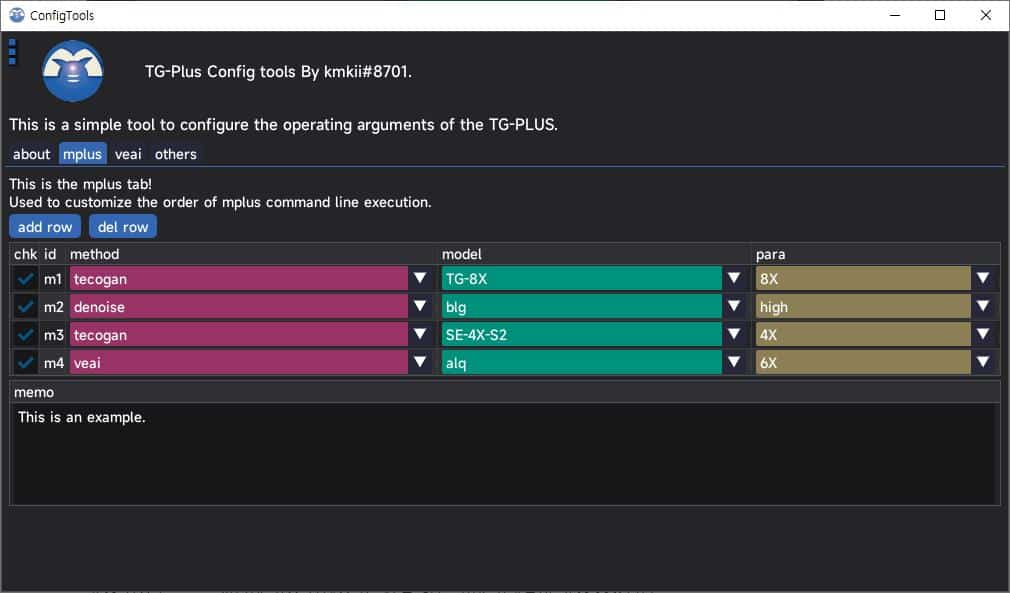
2번째는 디노이즈로 지저분한 노이즈를 제거합니다
3번째 tecogan을 추가하시고 SE-4X-S2를 추가합니다 TG-8x을 사용한 뒤 SE-4X를 사용해야 하며 만약 SE-2X를 사용해야 한다면 m1 tecogan 모델을 TG-AF1 , 혹은 TG-STD로 설정을 하셔야 합니다
ConfigTools 파일 ( 다운로드 )
configtools 오류
configtools 오류가 나온다면 기본적으로 경로 인식에서 문제가 있을 수 있습니다 javplayer 폴더를 C드라이브나 D드라이브에 직접 넣어서 해보시길 바랍니다
폴더 경로에는 한글명이 들어가면 안되기 때문에 바탕화면이나 다운로드 폴더 등을 피하시길 바랍니다
config.ini 파일을 통해 직접 수정하기
만약 configtools 패널이 오류가 나서 실행되지 않는 경우 TG폴더내 안에 있는 config.ini 파일 하단 부분을 수정하시면 됩니다
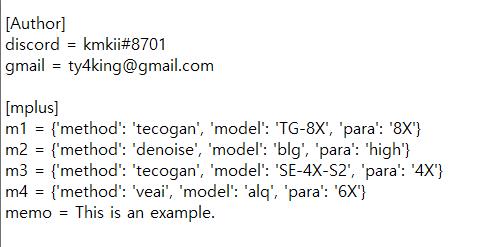
[mplus]
m1 = {'method': 'tecogan', 'model': 'TG-8X', 'para': '8X'}
m2 = {'method': 'denoise', 'model': 'blg', 'para': 'high'}
m3 = {'method': 'tecogan', 'model': 'SE-4X-S2', 'para': '4X'}
m4 = {'method': 'veai', 'model': 'alq', 'para': '6X'}
memo = This is an example.
위 그림과 같이 명령어를 붙여넣기 하셔서 넣어주시면 됩니다
config.ini 파일 ( 다운로드 )
